editplus官方中文版是一款能够对多种语言进行文本编辑的软件,用户可以使用本软件,编译各种JAVA以及C++等拥有强大的兼容性,同时,用户可以使用本软件对各种文本进行剪贴替换等操作,同时,本软件内部配备强大的解锁工具,能够对各种文本内容进行快速的检索替换,最主要的是把软件能够连接网络使用,能够更加方便用户在编译过程中对多种功能的使用。
editplus官方中文版安装步骤
1、首先在该页选任意地址将EditPlus软件包下载至本地,然后解压运行包内安装程序。如下:在本站下载新版的Editplus软件安装包,双击运行。
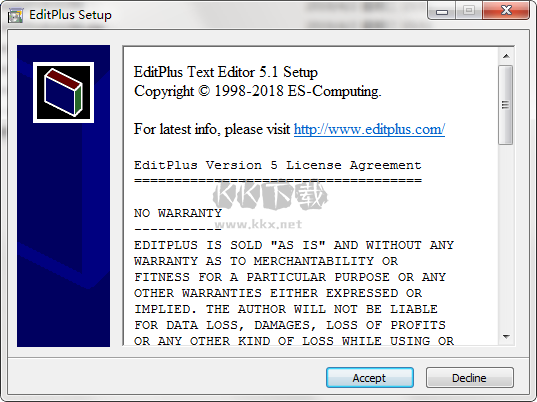
2、根据提示选择【Accept】进入EditPlus软件的安装设置界面,选择【...】即可开始设置。
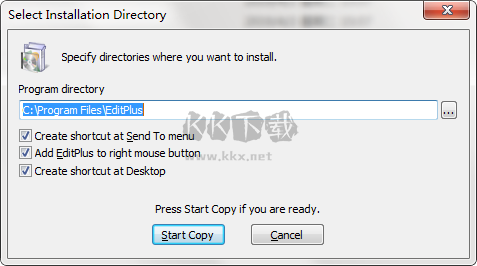
3、最后,EditPlus安装完就可以开始体验了。
editplus官方中文版使用技巧
一、设置EditPlus的配置文件路径
当我们对EditPlus进行一系列的配置以后,保存下这些配置文件。以后当我们重装系统,或者换台电脑使用的时候,只要重新加载一下那些配置文件,以前的配置就都重新回来了,非常方便。所以,在讲其他配置和技巧之前,我们先设置好EditPlus的配置文件路径。
1、运行打开EditPlus——【tools】——【Set Directories...】
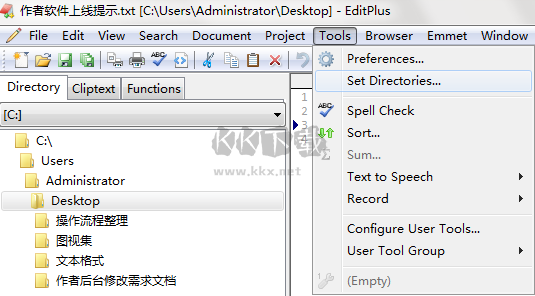
2、选择你需要设置的信息,有两个目录一个是文件控制器;一个是语法目录,大家根据自己需求设置即可。
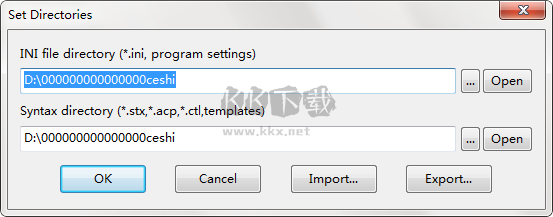
二、配置文件模板,告别重复的体力劳动
菜单【File】→ 【New】→ 【Configure templates...】→ 在打开的对话框中“填上”菜单中显示的文字,已经模板文件的路径,就可以了。下次当你再次选择【File】→ 【New】的时候,就能够看到你建立的模板了。
editplus官方中文版快速删除行首空格
路径:选中文本 – 编辑 – 格式 – “删除前导空格” 或者 “裁剪行尾空格”。
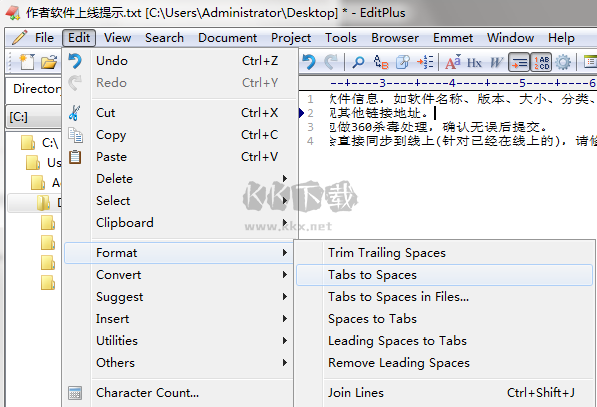
editplus官方中文版设置字体大小
1、运行打开EditPlus——【打开文件】——【Tools】——【preferences】

2、选择【General】——【Area】——选择要的字体大小。
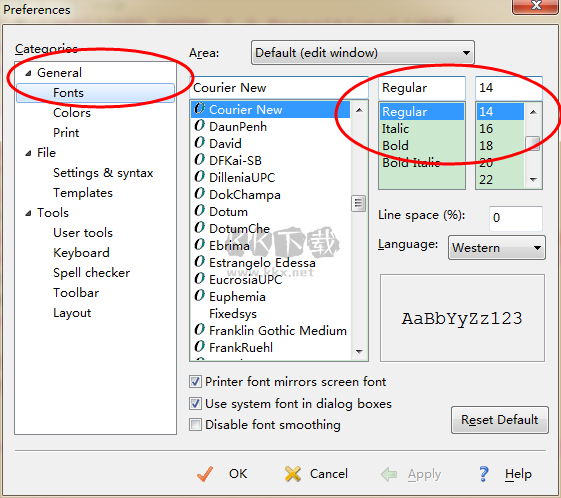
editplus官方中文版设置浏览器
1、在电脑上打开已经安装好的EditPlus,在页面上方工具栏中找到工具选项,点击打开。
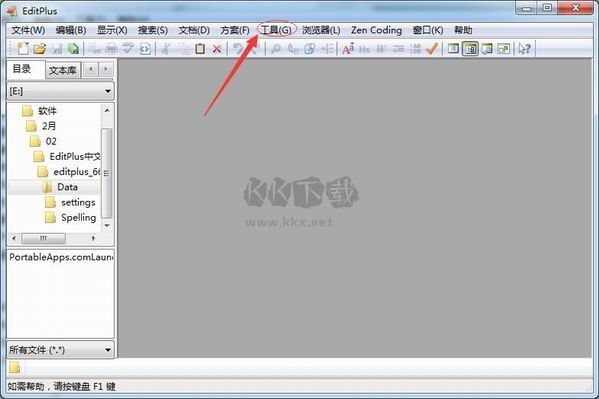
2、这时在打开的下拉菜单中,找到首选项,直接打开。
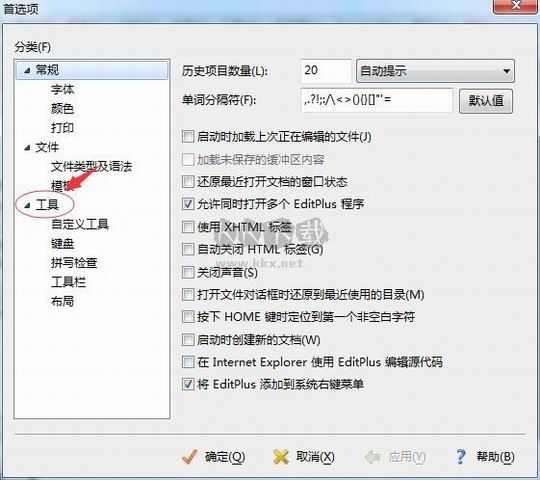
3、进入首选项的设置页面,点击左侧栏目中的工具。
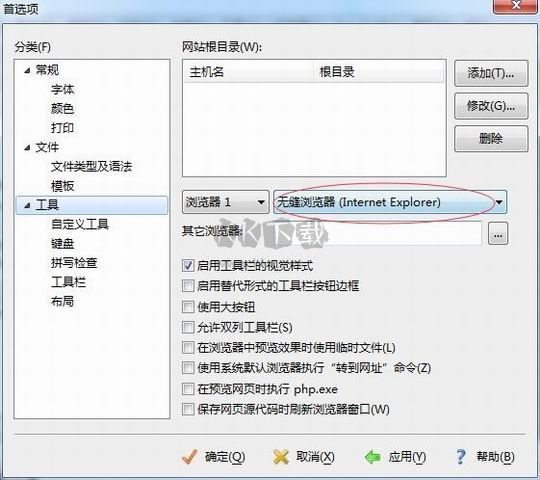
4、这时,在页面的右侧将可以看到browser1目前默认为无缝浏览器,点击下拉菜单按钮。
5、在弹出的下拉菜单中,找到想要使用的浏览器,直接选中。
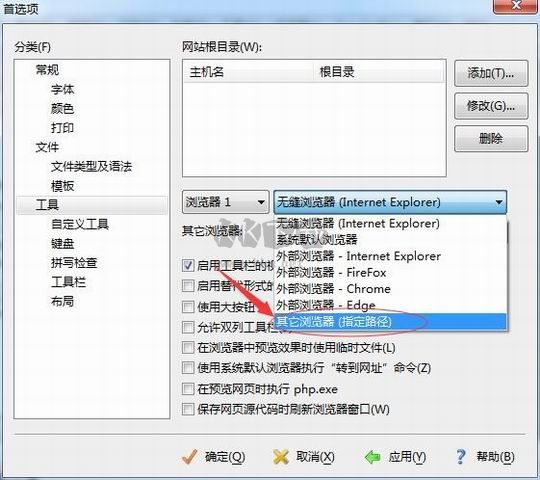
6、设置完毕,点击应用,并且点击确定按钮退出。
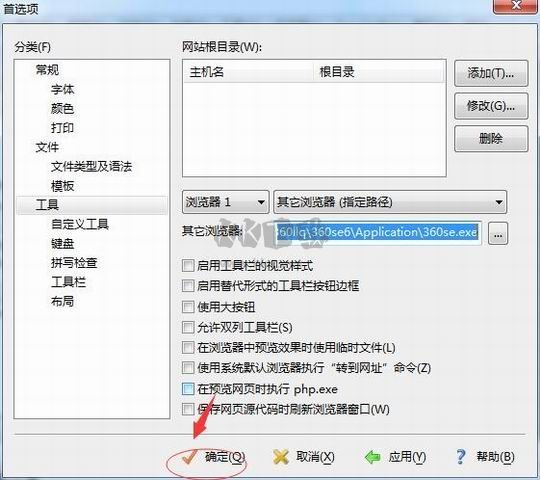
7、这时,我们再点击页面左上角的小地球进行源代码的运行,便直接跳转到所设置的浏览器页面中了。
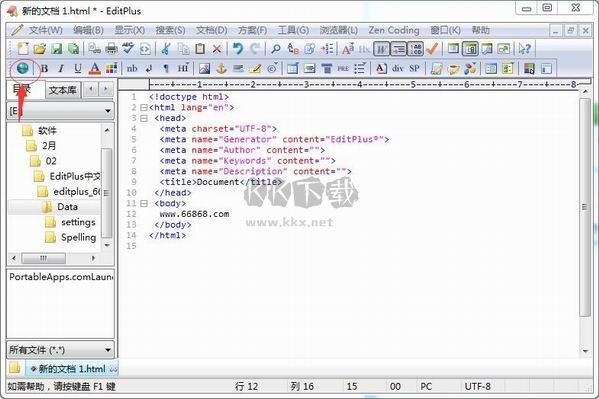
editplus官方中文版自动补全代码
1、双击打开EditPlus快捷方式,打开软件后,点击【首选项】。
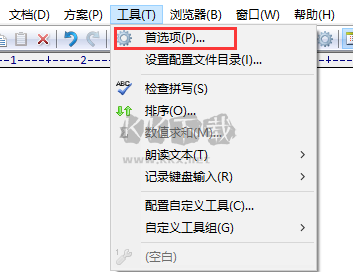
2、在打开的首选项窗口中,点击左侧的【文件类型和语法】,文件类型选择【HTML】,您可以根据实际选择,勾上自动完成选项,点击后面的【...】打开后缀为acp的默认自动完成文件,进行个性编写。
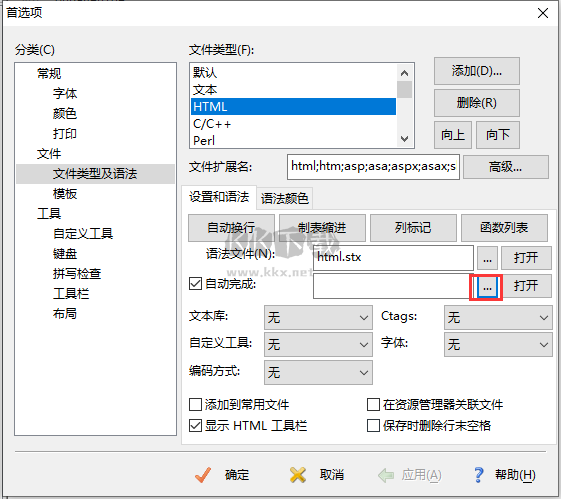
3、打开.acp文件,可以看到第一行#TITLE=HTML,是说明自动完成文件类型;下面的#CASE=n,不用管它。接下来就开始编写了,#T=n n是快捷字段;下面的就是要设置的标签名,标签中间的是正则,无需更改默认就可以了。按照这种格式,添加自己的自动完成。
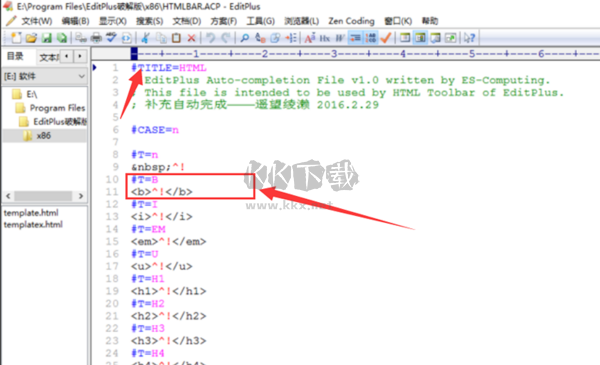
4、最后点击最下面的【应用】,就完成了。
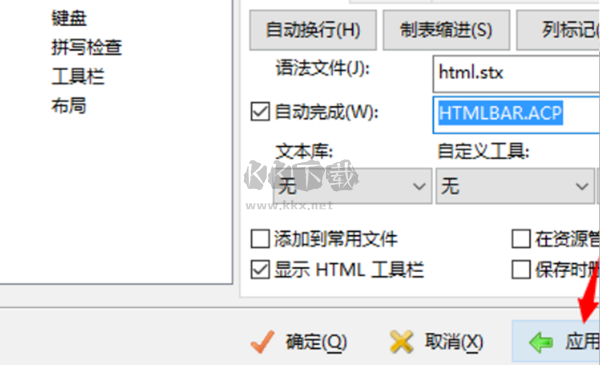
5、最后检测效果,新建一个HTML文件,输入一个字母“n”,按下空格
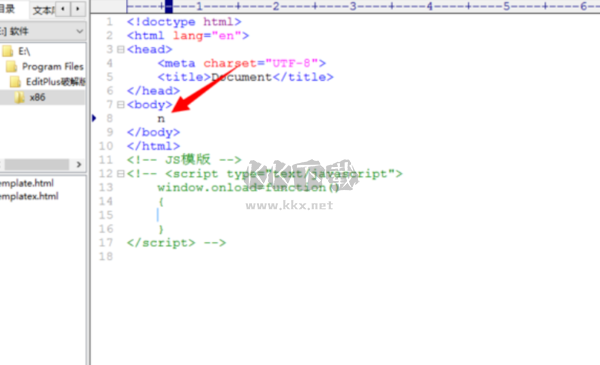
6、!此时就会自动打出【&nabsp】,自动补全功能就设置成功了。
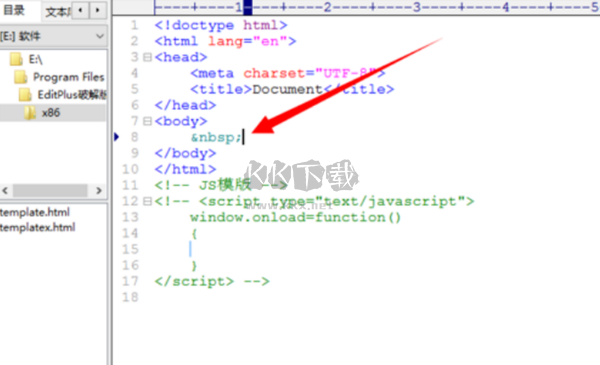
editplus官方中文版功能
1、文本编辑器
EditPlus是一套功能强大的文本编辑器,拥有无限制的Undo/Redo功能,可直接撤回误操作;还可进行英文拼字检查、自动换行、列数标记、语法高亮显示、垂直选择、搜寻功能等,记事本没有的超强功能你都可以在这儿找到;
2、(X)HTML编辑器
同时,EditPlus还是一个好用的(X)HTML编辑器。单击“File”——“New”——“HTMLPage”,就可以打开“HTML页面编辑器”窗口,使用其中工具就可以直接进行网页的编辑与创作;
3、书写电子邮件
用户发送电子邮件时,可以先在EditPlus中写好。写完之后,执行“文件”——“其他”——“发送邮件”,即可启动默认默认的邮件客户端,发送邮件;
4、锁定文件
执行“文件”——“其他”——“锁定文件”,就可将指定文件锁定,其他程序便无法修改;
5、复制为HTML
在“编辑”——“剪贴板”中有若干功能,其中“复制为HTML”一项十分特别,感兴趣的网友可以试试。


 editplus官方中文版 v5.72.68M
editplus官方中文版 v5.72.68M